Comment récupérer une liste de lecture supprimée sur Spotify [Guide complet]
Il est en fait facile d'exécuter les procédures concernant comment récupérer une playlist supprimée sur Spotify. Vous devez également être prêt avec toutes les ressources nécessaires, et vous devez également avoir un compte pour continuer. C'est également une bonne chose d'apprendre comment effectuer de telles procédures, car il peut naturellement arriver que vous supprimiez accidentellement la liste de lecture ou une chanson particulière.
Mais comme nous l’avons dit, il n’y a pas lieu de paniquer car les procédures que nous devons exécuter sont simples. Il y a toujours des méthodes qui peuvent nous aider profitez des playlists que nous voulons. Alors commençons et apprenons comment récupérer une liste de lecture supprimée sur Spotify au fur et à mesure de notre discussion ci-dessous.
Contenu de l'article Partie 1. Pouvez-vous récupérer les éléments supprimés Spotify Listes de lecture ?Partie 2. Comment récupérer une liste de lecture supprimée sur Spotify?Partie 3. Comment sauvegarder Spotify Chansons et listes de lecture ?Partie 4. FAQ sur la récupération d'une liste de lecture supprimée sur SpotifyPartie 5. Pour résumer tout
Partie 1. Pouvez-vous récupérer les éléments supprimés Spotify Listes de lecture ?
Avant de continuer et de discuter des étapes à suivre pour récupérer une playlist supprimée sur Spotify, il y a des choses que nous devons d'abord comprendre. L'une des choses dont vous devez être conscient est qu'une fois que vous avez supprimé une playlist, Spotify ne supprimera pas complètement ladite playlist. Après avoir accidentellement supprimé votre playlist, vous voulez savoir s'il est possible de la restaurer. Heureusement, la réponse est oui.
En revanche, ladite playlist n'apparaîtra pas dans la fonctionnalité Votre bibliothèque de Spotify, mais il la conservera encore pendant un certain temps, ce qui est bien car cela peut vous permettre de récupérer la playlist au cas où vous changeriez d'avis avec sa suppression accidentelle.
Il faut aussi savoir que le Spotify La plateforme stocke la playlist supprimée pendant seulement 90 jours. Vous n’avez rien à craindre pendant la période de détention au cas où vous changeriez soudainement d’avis.
Partie 2. Comment récupérer une liste de lecture supprimée sur Spotify?
Comment récupérer une playlist supprimée sur Spotify est un objectif facile à atteindre. Suivez simplement les étapes ci-dessous et vous pourrez restaurer n'importe quelle liste de lecture supprimée pendant la période de validité. Faites-nous connaître les détails ci-dessous.
Remarque:
- Spotify ne conservera les playlists supprimées que pendant 90 jours, veuillez donc terminer la récupération dans le délai imparti.
- Vous ne pouvez récupérer que les fichiers supprimés Spotify listes de lecture de Spotifyle site officiel de, pas sur Spotifyles applications de bureau ou mobiles de .
Récupérer supprimé Spotify Liste de lecture sur Mac et Windows
Étape 1. Sur votre ordinateur personnel, lancez le Spotify navigateur web.
Étape 2. Accédez à la page Spotify's Aperçu du compte et connectez-vous à votre compte.
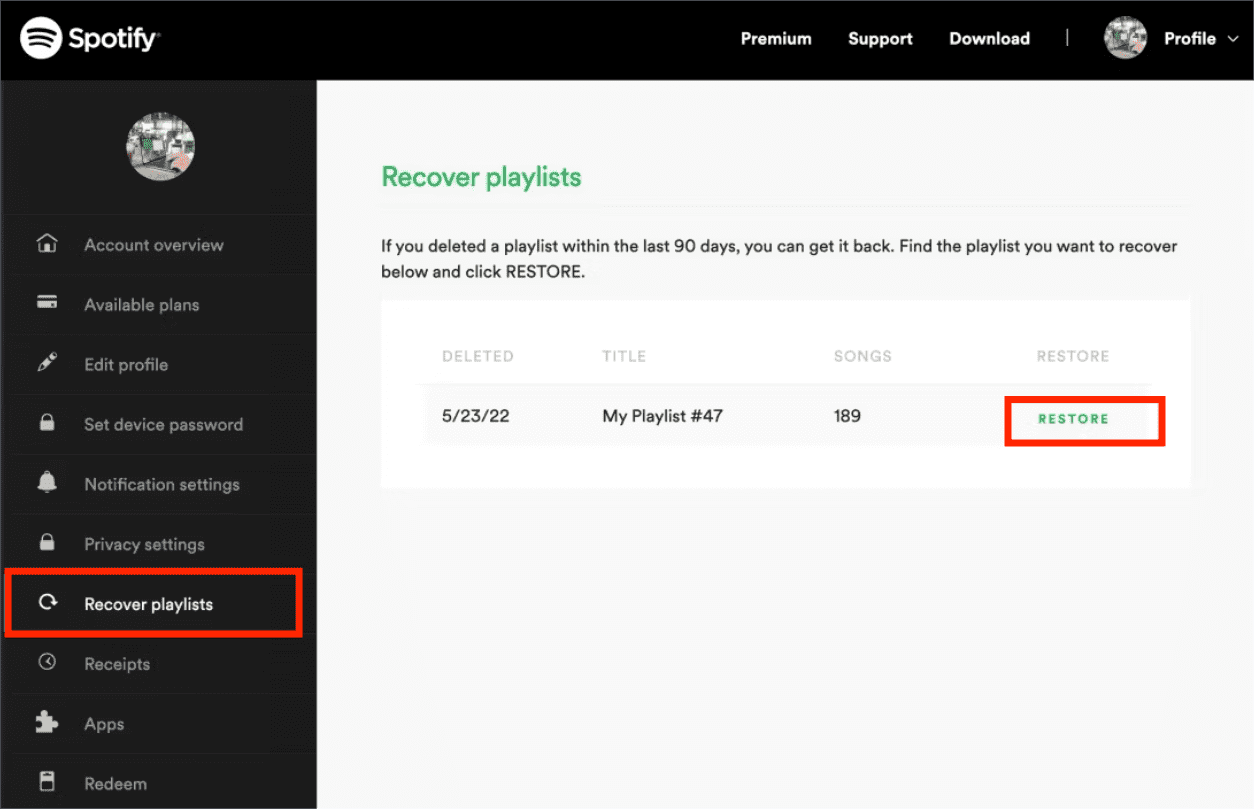
Étape 3. Ensuite, vous devez choisir le Récupérer des listes de lecture option que vous verrez dans la partie gauche du menu.
Étape 4. Ensuite, la plateforme vous montrera toutes les playlists que vous avez supprimées au cours des 90 derniers jours, et vous devrez choisir la Restaurer option.
Étape 5. Ensuite, vous verrez le bouton Restaurer se transformer en Restauré. Ceci indique que vous avez réussi à récupérer votre liste de lecture.
Conseils:
Vous pouvez également utiliser des raccourcis clavier pour récupérer immédiatement votre liste de lecture supprimée en raison d'une erreur : pour les utilisateurs Mac, appuyez sur Cmd+Z et pour les utilisateurs Windows, appuyez sur Ctrl+Shift+Z.
Récupérer supprimé Spotify Liste de lecture sur mobile
Étape 1. Ouvrez une page Web sur votre téléphone mobile et accédez à spotify. Com.
Étape 2. Clique le Paramètres icône dans le coin supérieur droit, puis choisissez Voir le compte.
Étape 3. Faites défiler vers le bas et trouvez le Récupérer des playlists bouton, appuyez dessus. Une nouvelle page Web apparaîtra dans laquelle vous verrez toutes vos listes de lecture supprimées.
Étape 4. Recherchez la liste de lecture que vous souhaitez restaurer et appuyez sur le bouton Restaurer bouton à côté de celui-ci.
Étape 5. Plus tard, vous pourrez retrouver la liste de lecture supprimée dans votre bibliothèque et la réécouter.
Après la récupération, vous verrez alors votre playlist récupérée dans la partie inférieure de la collection de playlists sur votre Spotify Lecteur Web. Si vous ne pouvez pas le voir, vous pouvez simplement le rechercher à partir du Spotify Bibliothèque. Et si vous ne voyez toujours pas ladite playlist, vous pouvez également essayer de fermer la Spotify Web Player ou application, puis recommencez à l'ouvrir.
C'est en fait une bonne chose d'apprendre ces choses, qui sait, peut-être qu'un jour vous aurez besoin de savoir comment récupérer une liste de lecture supprimée sur Spotify, et peut-être qu'un jour, cela pourrait aussi être une bonne chose de récupérer Spotify listes de lecture en suivant les étapes que nous avons apprises ci-dessus.
Partie 3. Comment sauvegarder Spotify Chansons et listes de lecture ?
Nous avons appris beaucoup de choses sur la façon de récupérer une playlist supprimée sur Spotify ci-dessus, les choses seraient plus faciles maintenant. Vous n'avez pas besoin de paniquer ou d'être en détresse une fois que vous avez accidentellement supprimé une liste de lecture que vous souhaitez vraiment écouter.
Bien que Spotify fournit des fonctions de récupération pour vous aider à récupérer des listes de lecture supprimées de Spotify, il est fortement recommandé de sauvegarder votre Spotify musique sur votre ordinateur pour éviter toute suppression accidentelle de Spotify Chansons. Sauvegarde Spotify la musique et les playlists ne sont pas compliquées du tout. Ce dont tu as besoin c'est TunesFun Spotify Music Converter.
Eh bien, nous avons le TunesFun Spotify Music Converter, l'outil professionnel qui peut absolument apporter du confort pour sauvegarder Spotify Chansons. Afin d'avoir une connaissance plus approfondie de ce TunesFun Spotify Music Converter peut faire pour ses utilisateurs, nous avons dressé une liste que vous pouvez utiliser comme référence ci-dessous.
- Convertissez rapidement et efficacement à l'aide du TunesFun Spotify Music Converter! Vous n'aurez besoin que de quelques minutes pour convertir tous les fichiers musicaux de votre choix ! Vous pouvez enfin gagner tout votre temps en faisant d’autres choses que vous devez faire !
- Convertissez votre Spotify des morceaux de musique dans des formats plus connus comme MP3, WAV, FLAC, AC3 et bien plus encore !
- Profitez également d'une conversion sans perte et de sorties sans perte ! Vous pouvez enfin écouter les fichiers musicaux que vous aimez, qui sont à cent pour cent de qualité similaire aux fichiers originaux !
- Habituez-vous à utiliser la meilleure et simple interface du TunesFun Spotify Music Converter! Même si vous n'êtes qu'un débutant dans l'utilisation de l'outil, vous trouverez certainement votre moyen de convertir les fichiers rapidement et efficacement !
Suivez les étapes ci-dessous pour télécharger Spotify listes de lecture comme sauvegardes en utilisant TunesFun Spotify Music Converter contribuera à votre plaisir d’écoute.
Étape 1. Commencez le processus en téléchargement et installation le TunesFun Spotify Music Converter sur ton ordinateur. Ouvrez l'outil et ajouter tous les fichiers musicaux que vous vouliez convertir.

Étape 2. Une fois que vous avez enfin ajouté tous les Spotify morceaux de musique que vous vouliez convertir, vous pouvez maintenant choisissez les formats de fichiers que vous souhaitez! Et une fois que vous avez tout réglé, vous pouvez maintenant créer un dossier dans lequel allez-vous sauvegarder les fichiers une fois le processus de conversion finalisé !

Étape 3. Et pour notre troisième étape, vous devez choisir le Onglet Convertir, et attendez que la conversion soit finalisée ! Si vous souhaitez voir l'état du processus de conversion, vous pouvez accéder à la page d'accueil du TunesFun Spotify Music Converter.

Pour plus de détails sur la sauvegarde Spotify playlists, veuillez consulter : Comment sauvegarder Spotify Listes de lecture : un guide pour vous
Partie 4. FAQ sur la récupération d'une liste de lecture supprimée sur Spotify
T1. Comment puis-je récupérer Spotify playlist sur 90 jours ?
Malheureusement, une fois par Spotify la playlist est supprimée depuis plus de 90 jours, vous ne pouvez pas la restaurer. Il sera supprimé de Spotify complètement.
Q2. Les gens peuvent-ils toujours voir la playlist supprimée sur Spotify?
Même si vous supprimez une playlist sur votre Spotify, les gens pourront toujours le trouver dans Spotify chercher.
Q3. Que se passe-t-il si je supprime un Spotify playlist?
Si vous supprimez accidentellement une liste de lecture sur Spotify, vous pouvez le récupérer dans les 90 jours. Après cela, il sera définitivement supprimé.
Partie 5. Pour résumer tout
Nous espérons pouvoir partager avec vous les procédures permettant de récupérer une playlist supprimée sur Spotify. Si vous avez cette décision très soudaine de supprimer une certaine playlist que vous avez regrettée, ne vous inquiétez pas, vous pouvez enfin la récupérer ! cela s'applique également à la suppression accidentelle de toute playlist que vous possédez, avec l'utilisation des étapes que nous avons partagées ci-dessus, la récupération peut être effectuée dès que possible.
De plus, si vous ne souhaitez pas rencontrer de dilemme pendant que vous écoutez des chansons que vous aimez, téléchargez Spotify les listes de lecture pour la sauvegarde sont toujours une bonne décision et TunesFun Spotify Music Converter va vous aider. Vous pouvez profiter des listes de lecture téléchargées hors ligne sur n'importe quel appareil sans craindre de les perdre.
Laissez un commentaire